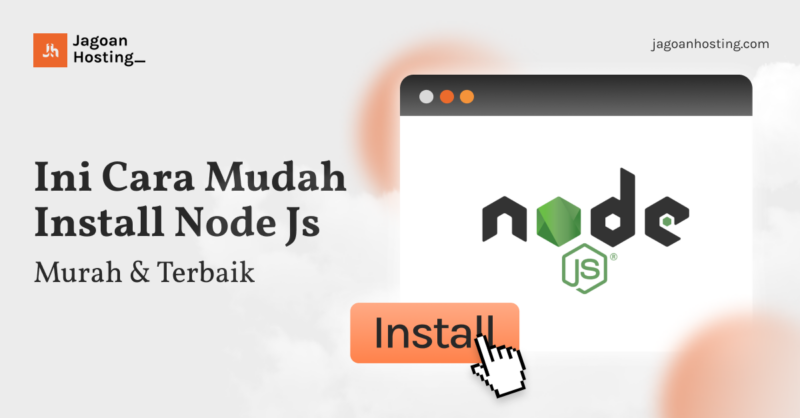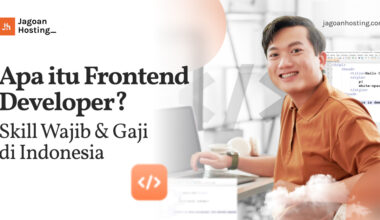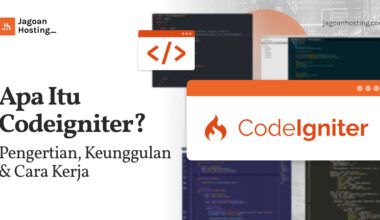Bagaimanakah cara install Node JS? Sebagai seorang web developer terutama yang bekerja dengan JavaScript, tentu saja hal ini perlu untuk kamu ketahui.
Sebelum menjelaskan bagaimana cara menginstal Node JS, kami akan menjelaskan apa itu Node JS.
Jadi, Node JS adalah tools khusus untuk membantu pengembangan aplikasi berbasis web. Melalui Node JS, web developer bisa menjalankan JavaScript.
Node JS bukanlah bahasa pemrograman, Sob. Tetapi hanya berfungsi sebagai pendukung JavaScript supaya penggunaannya optimal.
Ada dua komponen utama dalam Node JS yaitu engine JavaScript V8 Google dan Libuv Library.
Selain itu, hal lain yang harus kamu tahu bahwasanya Node JS itu bisa diinstal di berbagai platform dan sistem operasi. Contohnya yaitu Windows, Cpanel, Laravel, hingga Ubuntu.
Keunggulan Node JS
Node JS memiliki beberapa keunggulan yang membuat framework ini cukup banyak digunakan oleh para web developer. Apa sajakah keunggulan tersebut?
- Memiliki sifat non blocking, sehingga kamu tidak perlu menunggu proses sebelumnya untuk bisa menjalankan proses selanjutnya.
- Berkarakter single thread sehingga prosesnya menjadi jauh lebih ringan karena hanya mengalokasikan thread pada proses yang sedang berjalan saja.
- Node JS bersifat open source sehingga siapapun dapat menggunakannya secara gratis. Bahkan juga bisa turut serta membantu pengembangannya.
- Penulisan kodenya sangat mudah dipahami bagi web developer pemula sekalipun.
Cara Install Node JS Windows
Untuk menginstal Node JS di Windows, caranya sangat mudah dan bisa dilakukan oleh pemula sekalipun. Berikut ini tahapan-tahapan yang harus kamu lakukan.
1. Download Installer
Langkah pertama, silakan kamu download installer Node JS untuk Windows terlebih dahulu. Installer ini bisa kamu dapatkan di website resmi Node JS.
Proses pengunduhan installer ini sangat mudah dan prosesnya cepat. Jika koneksi internet tidak mengalami masalah, hanya dalam beberapa menit saja sudah terinstal.
2. Jalankan Installer
Setelah kamu sudah mendownload installernya, langkah selanjutnya adalah menjalankan installer tersebut. Kamu dapat melihatnya ada tulisan Node.js .msi.
Klik pada bagian itu lalu klik accept license agreement. Selanjutnya, pilih tempat folder tempat instalasi Node JS.
- Pada bagian custom setup, klik next.
- Install dependencies, caranya dengan ceklist bagian “Automatically install the necessary tools.”
- Klik “Install” untuk memulai instalasi.
- Tunggu prosesnya sampai selesai.
Selanjutnya, kamu perlu memeriksa terlebih dahulu apakah installer Node JS tersebut sudah benar ada di Windows. Bagaimana caranya?
- Buka command prompt melalui pencarian atau tekan tombol Windows + R > ketik CMD > Enter.
- Jika sudah, silakan masukkan perintah node –v atau npm –v lalu klik Enter. Perintah pertama untuk melihat versi Node JS yang terinstall di Windows, sedangkan perintah kedua bertujuan untuk melihat versi npm.
- Apabila muncul kotak dialog yang bertuliskan versi Node JS atau npm tersebut, maka artinya installer Node JS benar-benar sudah ada di Windows.
Cara Install Node JS Melalui cPanel
Menginstal Node JS juga bisa dilakukan melalui cPanel. Kamu dapat menggunakan framework Express.js atau lainnya sesuai kebutuhan.
Khusus bagi kamu yang memakai framework Express Js, ikuti langkah-langkah berikut ini untuk setup Node JS.
1. Berlangganan Hosting atau VPS
Karena harus mengakses cPanel, berarti kamu harus berlangganan hosting atau VPS terlebih dahulu. Tenang saja, kamu tidak harus memilih paket yang mahal jika memang belum terlalu diperlukan.
Selain itu, kamu juga tidak harus berlangganan tahunan, bulanan pun tidak menjadi masalah. Untuk memenuhi hal tersebut, Jagoan Hosting siap untuk membantumu.
Jagoan Hosting menyediakan layanan VPS dan hosting murah tetapi tidak murahan. Pertimbangkan teknologi terbaik VPS support Node JS dari JagoanHosting sebagai pilihanmu.
2. Setup Aplikasi Node JS
Langkah berikutnya yang dapat kamu lakukan adalah dengan melakukan setup cPanel install Node JS. Bagaimanakah caranya? Silakan ikuti langkah-langkah berikut ini.
- Login ke akun cPanel kamu terlebih dahulu. Masukkan nama pengguna dan kata sandi lalu klik Enter.
- Klik pada bagian Setup Node JS App. Ini ada di menu software.
- Klik create application yang berada di pojok kanan atas untuk mulai memasang Node JS di hosting yang kamu miliki.
- Lakukan konfigurasi aplikasi dengan cara mengisi form yang tersedia yaitu:
- Node JS version untuk memilih versi Node JS.
- Application mode untuk memilih opsi development atau production.
- Application root untuk menentukan lokasi folder root. Folder ini sebagai tempat untuk menyimpan aplikasi Node JS.
- Application URL untuk menaruh file aplikasi NodeJs. URL untuk mengakses website yang dibuat.
- Terakhir, klik Create.
3. Install NPM
Sama seperti di Windows, kamu juga perlu menginstal NPM atau Node Package Manager) sebagai tools tambahan untuk mengelola Node JS. Berikut ini cara install NPM di cPanel.
- Langkah pertama, buka bagian file manager pada cPanel.
- Berikutnya, cari folder root yang sebelumnya sudah dibuat. Pada folder tersebut, silakan buat folder baru dengan cara klik + file.
- Ketik package.json pada New File Name, lalu klik Create New File.
- Klik kanan pada file package.json, lalu klik edit. Masukkan kode berikut ini
{
“name”: “app”,
“version”: “1.0.0”,
“description”: “My App”,
“main”: “percobaan.js”,
“scripts”: {
“test”: “echo \”Error: no test specified\” && exit 1″
},
“author”: “”,
“license”: “ISC”
(Percobaan merupakan nama file yang dapat kamu sesuaikan sendiri).
- Klik tombol save changes untuk menyimpannya.
- Kembali ke halaman Node JS untuk menemukan App yang sudah dibuat sebelumnya. Pada kolom action, klik icon pensil.
- Scroll ke bawah, kamu juga bisa memeriksa file package.json yang sudah dibuat sebelumnya. Apabila dirasa masih ada kesalahan, kamu bisa mengeditnya pada bagian tersebut.
- Setelah kamu memastikan semuanya tidak ada masalah, klik run NPM install lalu tunggu proses instalasinya sampai selesai.
- Terakhir, kamu bisa menjalankan Node.js dengan URL yang sudah kamu buat sebelumnya. Jalankan lewat browser dan akan muncul notifikasi “It works!”.
Cara Install Node JS Laravel
Kamu juga dapat menginstal Node JS dan mengaplikasikannya pada Laravel. Bagi kamu yang belum tahu, Laravel merupakan framework PHP untuk mengembangkan aplikasi web.
Meskipun framework PHP, kamu tetap bisa menjalankan Node JS. Kamu bisa menginstal Node JS dan mengintegrasikannya dengan Laravel dengan cara sebagai berikut.
1. Download dan Instal Node JS
Hal pertama yang kamu butuhkan tentu saja adalah aplikasi Node JS. Aplikasi ini bisa kamu download baik di Windows, MacOS, maupun Linux.
Cara download Node JS untuk Windows sudah dijelaskan di atas. Di MacOS, caranya juga tidak jauh berbeda dengan di Windows, kamu tinggal menyesuaikannya saja.
Sementara itu, instal Node JS di Linux ada sedikit perbedaan yaitu.
Buka terminal dan gunakan manajer paket untuk menginstal Node JS. Masukkan perintah berikut ini.
- Cara install Node JS Ubuntu atau Debian:
sudo apt update
sudo apt install nodejs npm
- Jika kamu memakai distributor Linux CentOS atau Fedora:
sudo dnf install nodejs
2. Verifikasi Instalasi
Setelah kamu mendownload dan menginstal aplikasi Node JS, lebih baik pastikan terlebih dahulu bahwa aplikasi tersebut benar-benar sudah terpasang. Caranya yaitu dengan memasukkan perintah ini pada Command Prompt atau terminal.
node -v
npm -v
Perintah node -v akan menampilkan versi dari Node JS, sedangkan perintah npm -v akan menampilkan versi NPM (Node Package Manager).
3. Install Laravel
Tahap berikutnya, tentu saja kamu harus menginstall Laravel karena nantinya Node JS akan diintegrasikan dengan Laravel. Tapi sebelum menginstall Laravel, kamu harus menginstal Composer terlebih dahulu, Sob.
Adapun Composer adalah manajer dependensi untuk PHP yang juga kamu butuhkan untuk Laravel. Langkah-langkah untuk menginstal Composer adalah sebagai berikut.
- Buka situs resmi Composer.
- Klik download lalu lakukan instalasi. Untuk sistem operasi Windows, unduh installernya lalu ikuti saja petunjuknya. Sedangkan pada sistem operasi macOS dan Linux, jalankan perintah berikut di terminal:
curl -sS https://getcomposer.org/installer | php
mv composer.phar /usr/local/bin/composer
- Lakukan verifikasi instalasi dengan cara mengetikkan perintah composer –version di command prompt atau terminal.
Setelah Composer berhasil terinstal, barulah kamu bisa menginstal Laravel dengan cara sebagai berikut:
- Buka command prompt atau terminal (tergantung sistem operasi yang kamu gunakan.
- Gunakan Composer untuk menginstal Laravel. Sebagai contoh, untuk menginstal Laravel dengan nama proyek my-laravel, maka jalankan perintah: composer create-project –prefer-dist laravel/laravel my-laravel
- Pindah ke direktori proyek Laravel dengan cara memasukkan perintah: cd my-laravel
4. Konfigurasi dan Instalasi Dependensi Frontend
Laravel memakai Laravel Mix untuk mengelola aset front-end. Cara menginstal dependensi frontend yaitu dengan menjalankan perintah: npm install
Kamu dapat mengkompilasi aset dengan menjalankan perintah: npm run dev dan untuk memproduksi versi minifikasi dari aset gunakan perintah: npm run prod
5. Jalankan Laravel
Terakhir setelah semua proses penginstalan dan konfigurasi selesai, kamu bisa langsung menjalankan Laravel menggunakan perintah: php artisan serve
Buka browser lalu akses http://localhost:8000 untuk mengakses aplikasi Laravel kamu.
Cara Install Node JS di Ubuntu
Sebelum memulai instalasi Node.js, pastikan Ubuntu kamu sudah dalam kondisi up-to-date. Untuk memperbarui sistem, kamu bisa menjalankan perintah berikut di terminal:
sudo apt update && sudo apt upgrade -y
Perintah ini akan memastikan semua paket yang ada di sistem kamu sudah dalam versi terbaru, sehingga menghindari potensi konflik selama proses instalasi Node.js.
Ada beberapa cara untuk menginstal Node.js di Ubuntu. Berikut adalah tiga metode yang bisa kamu pilih sesuai dengan kebutuhan.
1. Menggunakan Paket Manager bawaan Ubuntu
Cara paling mudah untuk menginstal Node.js adalah dengan menggunakan paket manager bawaan Ubuntu, yaitu apt. Untuk menginstal Node.js, cukup ketik perintah berikut di terminal:
sudo apt install nodejs -y
Perintah ini akan menginstal Node.js versi stable yang tersedia di repositori Ubuntu. Namun, perlu diingat bahwa versi Node.js yang tersedia di repositori mungkin bukan versi terbaru.
Untuk memeriksa versi Node.js yang telah terinstal, kamu bisa menggunakan perintah:
node -v
Jika kamu juga ingin menginstal npm (Node Package Manager), gunakan perintah berikut:
sudo apt install npm -y
Dengan npm, kamu bisa mengelola modul-modul Node.js dengan lebih mudah.
2. Menggunakan NodeSource PPA (Personal Package Archive)
Jika kamu membutuhkan versi Node.js yang lebih baru, kamu bisa menggunakan NodeSource PPA. NodeSource menyediakan PPA yang berisi versi terbaru dari Node.js.
Pertama, tambahkan PPA NodeSource ke sistem kamu:
curl -fsSL https://deb.nodesource.com/setup_16.x | sudo -E bash -
Perintah di atas akan menambahkan PPA untuk Node.js versi 16.x ke sistem kamu. Setelah itu, kamu bisa menginstal Node.js dengan perintah:
sudo apt install nodejs -y
Dengan metode ini, kamu akan mendapatkan versi Node.js yang lebih baru dan lebih cocok untuk pengembangan aplikasi modern.
3. Menggunakan NVM (Node Version Manager)
Jika kamu ingin mengelola beberapa versi Node.js sekaligus di satu sistem, maka NVM adalah pilihan terbaik. NVM memungkinkan kamu untuk menginstal dan beralih antar versi Node.js dengan mudah.
Pertama, instal NVM dengan perintah berikut:
curl -o- https://raw.githubusercontent.com/nvm-sh/nvm/v0.39.3/install.sh | bash
Setelah instalasi selesai, muat ulang shell kamu atau jalankan perintah:
source ~/.bashrc
Untuk menginstal Node.js menggunakan NVM, kamu cukup mengetik perintah berikut:
nvm install node
Perintah ini akan menginstal versi Node.js terbaru. Jika kamu ingin menginstal versi tertentu, cukup ganti node dengan versi yang diinginkan, misalnya:
nvm install 14.17.0
Untuk beralih antar versi, kamu bisa menggunakan perintah:
nvm use 14.17.0
Verifikasi Instalasi
Setelah instalasi selesai, pastikan Node.js dan npm sudah terinstal dengan benar. Kamu bisa memeriksa versi Node.js dengan perintah:
node -v
Dan untuk npm:
npm -v
Jika kedua perintah ini menampilkan nomor versi, berarti Node.js dan npm telah berhasil terinstal di sistem kamu.
Bagaimana, tidak sulit bukan, Sob? Itulah dia cara install Node JS baik di Windows, cPanel, Ubuntu, maupun Laravel. Untuk penerapannya, silakan ikuti sesuai dengan sistem operasi yang kamu gunakan saat ini.
Jangan lupa juga, gunakan VPS Support Node JS dari JagoanHosting untuk mengoptimalkan kinerja website kamu.
FAQ
Apakah menginstal Node JS membutuhkan koneksi internet?
Ya, terutama saat proses download dan install aplikasi Node JS.
Selain VPS, hosting apakah yang support Node JS di Jagoan Hosting?
Semua paket hosting NextGen menawarkan dukungan Node JS. Silakan pilih paket hosting node js yang sesuai dengan kebutuhanmu.
Apakah bisa bayar VPS/Hosting bulanan untuk kebutuhan Node JS?
Tentu saja bisa